关注公众号:BZKZ2020 获取安装教程. 关键词:Br2021
Adobe Bridge 2021是一款完善的用于管理和处理多媒体文件的专业软件,功能丰富,可以执行各种任务。众所周知,计算机如同一片汪洋,文件就像微生物一样一直添加进去,想要准确地寻找到相关文件,如同大海捞针,特别是那些语音文件、低于多少KB的图片,难以发掘的小视频之类的。而这款Adobe Bridge 2021中文直装破解版可以很好地解决相关方案,并且游刃有余,还能省下不少时间来寻找其它文件。另外要说的是,该软件提供的文件查看模式也是相当厉害的,可以识别一些高级隐藏的文件,并进行相关的处理。使用过相关版本的用户应该清楚,它能很轻松地集成到其它Adobe软件产品当中,这样一来,在多者之间的相关弥补之下,该软件看起来反而会更加高级。
软件亮点
1、对 PSD 的透明度支持
2、批量导出到 JPEG
3、可用性改进
4、编辑照片拍摄时间
5、导出/导入网络缓存
6、本机 PDF 输出模块
7、支持 Retina 和 HiDPI 显示屏并具备缩放功能
8、自动化缓存管理
9、发布到 Adobe Portfolio 以构建您的个性化网站
10、快速整理和堆叠全景图像和 HDR 图像
11、根据需要生成缩略图和元数据
12、可以选择在 macOS 上导入移动设备或数码相机中的照片和视频
13、支持 CEP HTML5
14、灵活的批量处理功能
15、灵活地拖放文件
16、集中式颜色设置
17、轻松将您的图像上传到Adobe Stock并获得使用费
功能特色
1、在Bridge 2021中使用元数据
许多可用来组织、搜索和跟踪文件和版本的强大功能都取决于文件中的XMP元数据。它提供了两种使用元数据的方法:通过“元数据”面板和通过“文件信息”对话框。
在某些情况下,相同元数据属性会存在多个视图。例如,可能在一个视图中将属性标记为”作者”,而在另一个视图中将其标记为”创建者”,但它们指的是同一个基本属性。即使为特定工作流程自定了这些视图,它们也会通过XMP保持为标准化视图。
2、元数据面板
文件的元数据包含有关文件的内容、版权状态、出处及历史记录的信息。在“元数据”面板中,您可以查看和编辑所选文件的元数据、使用元数据搜索文件以及使用模板追加和替换元数据。
根据所选文件的不同,可能会显示以下类型的元数据:
文件属性
描述文件的特征,包括大小、创建日期和修改日期。
IPTC(IIM,旧版)
显示可编辑的元数据,例如说明和版权信息。默认情况下隐藏此组元数据,因为IPTC Core取代了这些元数据。但是,您仍可以显示IPTC(IIM,旧版)元数据,方法是从“首选项”对话框的“元数据”选项中选择它。
IPTC Core
显示有关文件的可编辑元数据。IPTC Core规范由国际报业电信委员会(IPTC)针对专业摄影(尤其是新闻照片和图库)而制订。
IPTC Extension
加入有关照片内容的其他标识信息,其中包括与权利相关的详细信息。
-字体
列出Adobe InDesign文件中使用的字体。
-链接的文件
列出链接到Adobe InDesign文档的文件。
-调色板
列出指定用于在Adobe Illustrator文件中打印的CMYK调色板。
-文档色板
列出Adobe InDesign和Adobe Illustrator文件中使用的色板。
-相机数据(Exif)
显示由数码相机分配的信息,包括在拍摄照片时所用的相机设置。
-GPS
显示某些数码相机中可用的全球定位系统(GPS)中的导航信息。没有GPS信息的照片不具有GPS元数据。
-Camera Raw
显示由Camera Raw增效工具应用的设置。
-音频
显示音频文件的元数据,包括艺术家、专辑、曲目编号和流派。
-视频
显示视频文件的元数据,包括像素长宽比、场景和快照。
-编辑历史记录
使用Photoshop记录对图像所做的更改。
注:必须在Photoshop中启用历史记录日志首选参数,才能将该日志与文件的元数据一起保存。
-DICOM
显示有关用医学数字图像及通讯(DICOM)格式保存的图像的信息。
-移动SWF
列出有关SWF文件的信息,包括标题、作者、描述和版权。
要指定“元数据”面板中显示的元数据,请执行以下操作之一:
从“元数据”面板菜单中选择“首选项”。
选择编辑首选项(Windows)或Bridge 2021首选项(macOS),然后从左边的列表中选择“元数据”。
选择要在“元数据”面板中显示的元数据字段。
选择“隐藏空白字段”选项,隐藏不包含信息的字段。
单击“确定”。
3、查看元数据
执行以下任一操作:
选择一个或多个文件,然后在“元数据”面板中查看信息。如果您选择了多个文件,则只显示所有文件公用的元数据。使用滚动栏可查看隐藏类别。单击三角形可显示类别中的所有信息。
注意:
通过在面板菜单中选择“增加字体大小”或“减小字体大小”,可以更改该面板中的字体大小。
选择一个或多个文件,然后选择文件简介。然后,选择对话框顶部所列的任意类别:使用左、右箭头滚动类别,或单击向下箭头,然后从列表中选择类别。
选择“视图”“详细信息”,以在“内容”面板中的缩览图旁边显示元数据。
选择“视图”“列表形式”,以在“内容”面板中按列显示元数据。
将鼠标指针放在内容区域中的缩览图上。(只有在“缩览图”首选项中选择“显示工具提示”后,工具提示中才会显示元数据。)
4、在元数据面板中编辑元数据
单击要编辑的元数据字段最右侧的“铅笔”图标。
在框内键入数据,以编辑或添加元数据。
按Tab即可在元数据字段之间移动。
编辑完元数据后,请单击“元数据”面板底部的“应用”按钮。若要取消所做的任何更改,请单击该面板底部的“取消”按钮。
5、在Bridge 2021中查看Camera Raw和Lightroom元数据
由于该软件、Camera Raw和Lightroom全都使用XMP标准来存储元数据,因此每个应用程序都可以读取在其他应用程序中进行的元数据更改。例如,如果您在软件中将星级或IPTC信息添加到照片中,则Lightroom将可以在“库”模块中显示该元数据。同样地,您在Camera Raw或Lightroom中对照片进行的调整或其他元数据更改将显示在软件中。在Lightroom中所做的元数据更改必须在Lightroom中保存到XMP,这样软件才能识别这些更改。
在浏览文件时,软件会重新读取元数据,检测更改,并自动更新预览。当软件检测到更改了某张照片的元数据时,它将在“内容”面板的照片缩览图中显示“具有设置”徽章。
注意:
如果您在Lightroom和Bridge 2021之间迅速切换,则可能会注意到“内容”和“预览”面板中出现更新延迟。如果在等待几秒钟之后,它没有自动显示Lightroom或Camera Raw中的元数据更改,请选择“视图”“刷新”,或按F5。
6、使用“文件信息”对话框添加元数据
“文件信息”对话框显示相机数据、文件属性、编辑历史记录、版权及作者信息。“文件信息”对话框还显示自定义元数据面板。可直接在“文件信息”对话框中添加元数据。如果您选择了多个文件,则该对话框会显示具有不同值的文本字段。您在字段中输入的任何信息会覆盖现有元数据,并且会将新值应用于所有选中的文件。
注意:
您还可以在“元数据”面板中、在“内容”面板中的某些视图中以及通过将鼠标指针放在“内容”面板中的缩览图上来查看元数据。
选择一个或多个文件。
选择“文件”“文件信息”。
从对话框顶部的选项卡中选择下列任意选项:
注意:
使用右箭头键和左箭头键滚动选项卡,或单击向下箭头,然后从列表中选择类别。
-IPTC Extension
加入有关照片内容的其他标识信息,其中包括与权利相关的详细信息。
-相机数据
在左侧,列出有关用于拍摄照片的相机和设置的只读信息,例如品牌、机型、快门速度和光圈大小。在右侧,列出有关图像文件的只读文件信息,包括像素尺寸和分辨率。
-GPS
显示某些数码相机中可用的全球定位系统(GPS)中的导航信息。没有GPS信息的照片不具有GPS元数据。
-视频数据
列出有关视频文件的信息(包括视频帧的宽度和高度),并且允许输入磁带名称和场景名称等信息。
-音频数据
用于输入有关音频文件的信息,如标题和艺术家。
-IPTC Core
包括四个区域:“内容”描述图像的视觉内容。“联系信息”列出摄影师的联系信息。“图像”列出图像的描述性信息。“状态”列出工作流程和Bridge 2021版权信息。
-移动SWF
列出有关移动媒体文件的信息,包括标题、作者、描述和内容类型。
-类别
让您根据美联社类别输入信息。
-来源
用于输入对新闻报道有用的文件信息,包括文件的创建时间和位置、传送信息、特别说明以及标题信息。
-DICOM
列出DICOM图像的患者、研究、系列和设备信息。
-历史记录
显示用Photoshop保存的图像的Adobe Photoshop历史记录信息。只有在安装了Adobe Photoshop的情况下,才会显示“历史记录”选项。
-高级
显示将元数据存储于其名称空间结构中时的元数据属性。
-原始数据
显示关于文件的XMP文本信息。
在任何显示的字段中键入要添加的信息。
(可选)单击“文件信息”对话框底部的“首选项”以显示可加快元数据编辑的选项:“启用自动完成”、“重置XMP更改”或“恢复默认对话框”。
单击“确定”以应用更改。